WinX DVD Ripper Platinum on Windowsi kommertstarkvara DVD-ketaste kopeerimiseks videovormingutesse, mida saab mängida nii laua-, mobiil- kui ka eraldiseisvate seadmetega.
DVD-de rippimisel ei pruugi olla tänapäeval sama staatus, mis oli aastaid tagasi, kui video voogesitus oli lapsekingades, kuid see on siiski kasulik, kui soovite vaadata ostetud DVD-filme muudes seadmetes, näiteks teie nutitelefonis või lauaarvutis.
DVD-rippija teisendab DVD-l olevad andmed muusse vormingusse, nii et neid saab esitada seadmetes, millel pole DVD-draive.
WinX DVD Ripper Platinum

WinX DVd Ripper Platinum on Windowsi opsüsteemi pikaajaline programm, mis pakub teile funktsioone DVD-plaatide (kaitstud või mitte) arvutisse riputamiseks (kust saate saadud failid seejärel üle kanda teise seadmesse, kui see on vajalik).
Paigaldamine
WinX DVD Ripper Platinumi allalaadimine ja installimine ei tekita üllatusi. Installiprogrammil on kolmandate osapoolte pakkumised puhas ning installimise ajal pakutakse tavalisi töölaua ja menüü Start üksuste loomise võimalusi.
Installer laadib WinX DVD Ripper Platinum tootelehe vaikesüsteemi brauserisse, mida te ei saa takistada.
WinX DVD-rippija plaatinakasutus
Programm toetab kolme peamist töörežiimi: DVD-ketaste rippimine, VIDEO_TS-kaustade rippimine või ISO-piltidelt rippimine.
Enne programmi kasutamist võite klõpsata suvanditel saadaolevate eelistuste kuvamiseks.
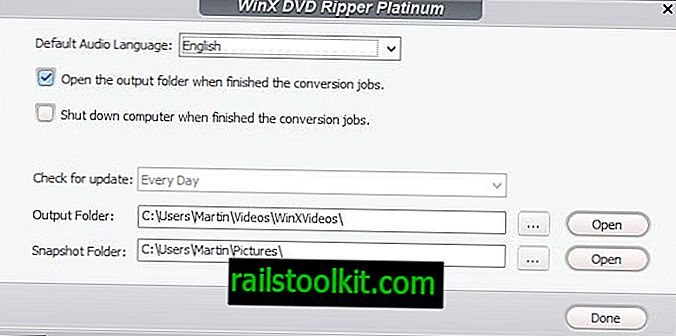
Pakutakse järgmisi võimalusi:
- Määrake kopeeritud videofailide väljundkaust. Vaikimisi on see Windowsi kasutaja video kausta WinXVideos. Sõltuvalt sellest, kui palju ruumi teil draivil on jäänud ja kui kiire see on, võiksite kaaluda väljundkausta muutmist.
- Valige piltide kausta hetktõmmis.
- Kui teisendustöö on lõppenud, avage väljundkaust (vaikimisi lubatud).
- Lülitage arvuti välja, kui kõik tööd on lõpetatud (vaikimisi keelatud).
- Helikeel on vaikimisi. Määratleb videofailide loomisel kasutatava vaikimisi kasutatava helikeele.
Rippimine
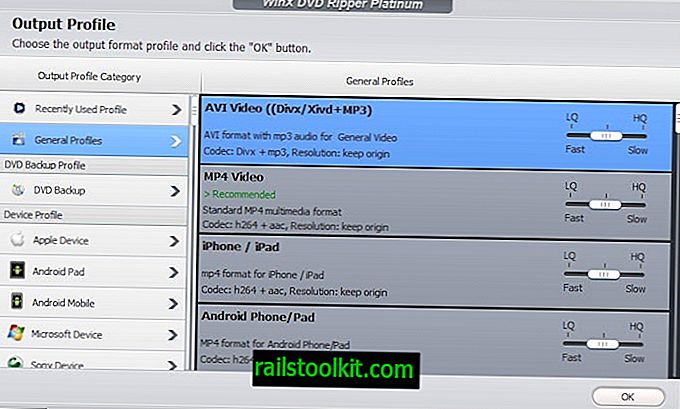
Valige programmi peamiselt tööriistaribalt ketas, ISO-pilt või kaust ja valige failibrauseriga DVD-draiv, ühendatud kõvaketta ISO-pilt või kaustad VIDEO_TS.
Programm analüüsib valitud andmeid ja kuvab seejärel väljundprofiili valiku menüü. See menüü määrab kindlaks videofaili vormingu, kvaliteedi ja suuruse.
WinX DVD Ripper Platinum toetab paljusid profiile ja eraldab need seadme-, veebivideo- ja tavalisteks video- / muusikaprofiilideks.
- Seadmeprofiilid jagatakse täiendavalt tootjarühmadesse. Programm toetab Apple'i, Androidi, Microsofti ja Sony seadmeid ning loetleb muud tootjad ka kategooria "muud seadmed" alla. Kui olete tootja valinud, pakutakse toetatud seadmete loendit, mille üks võimalus on alati "üldine", mille peaksite valima, kui ükski seade ei vasta seadmele, milles soovite videoid vaadata.
- Internetis avaldamiseks mõeldud veebivideofilmid (kummaline lisand DVD-rippijale, kuid võib-olla kasulik, kui riputate kodus valmistatud video-DVD-sid).
- Tavalised video- või muusikaprofiilid, mis hõlmavad kasutamist arvutites või Macides.
Rakendus toetab enamikku videofailitüüpe, mida toetaksite omataoliste programmidena, sealhulgas AVC, Avi, MP4, MPEG, WMV ja Mov (MKV-d ei toetata).
Kvaliteedi vaikesätteks on vaikimisi seatud normaalne. Selle asemel võite minna madalale või kõrgele kvaliteedile, mis kiirendab või aeglustab rippimisprotsessi. Saate valikuid hiljem valiku kohandamiseks.
Kui olete valinud esialgse teisendusprofiili, suunatakse teid rippimise põhiekraanile.
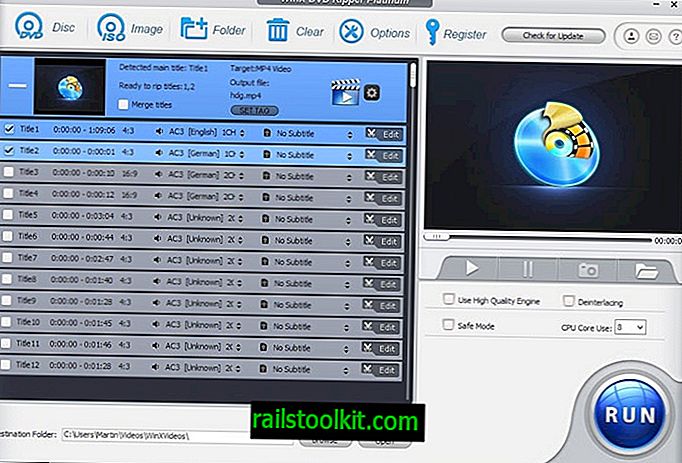
WinX DVD Ripper Platinum loetleb kõik pealkirjad, mille ta oma liideselt DVD-lt leidis, ja tõstab esile pealkirja lisaks sellele, mis vähemalt kommertsiaalsete DVD-de puhul sisaldab telefilmi põhifilmi või esimest osa.
Iga pealkiri on loetletud koos mänguaja, kuvasuhte ning heli- ja subtiitritega. Saate valida ühe või mitu pealkirja ja muuta mõnda sätet otse ekraanil.
Kui soovite, klõpsake muu heliallika valimiseks pealkirja kõrval asuval heli klõpsamisel. Sama kehtib subtiitrite kohta, kuid võite laadida süsteemist ka välise subtiitrite faili, et lisada see pealkirjale.
Samuti on eelvaatevalik, mis võib teile kasulikuks osutuda, kui teil on raskusi õige raja leidmisega.
Viimaseks võite liita kõik valitud pealkirjad ühte videofaili või hoida need eraldi.
Klõps pealkirja kõrval oleval muutmise nupul avab põhilised redigeerimisvalikud:
- Reguleerige helitugevust.
- Luba sisemised ja lisa subtiitrid ning määra nende asukoht.
- Kärbige ja laiendage videot.
- Kärbige videot selle lõikamiseks.
Kui klõpsate pealkirja kõrval oleval hammasratta ikoonil, avanevad videoprofiili kohandamise valikud. Saate neid kasutada heli- ja videokoodeki muutmiseks, kaadrisageduse, eraldusvõime, bitikiiruse või kuvasuhte või heli proovivõtukiiruse muutmiseks.
Kui olete konversiooniseaded kohandanud, et rippimist alustada, klõpsake nuppu Run.
Programmi saab kasutada ka ketaste varundamiseks, DVD-ketaste kloonimiseks ISO-piltidele või VIDEO_TS-kaustadesse.
Sõnade sulgemine
WinX DVD Ripper Platinum on professionaalne programm, mida on lihtne kasutada ja millel on piisavalt kohandamisvõimalusi, et see sobiks kõigi kogemuste tasemega kasutajatele.
Teiselt poolt on programm kallis, arvestades, et saadaval on tasuta rakendusi, mida saate kasutada ka põhitoimingute jaoks.
Tundub, et jällegi pakutakse programmi regulaarselt tasuta saitidel.














